Maison >Tutoriel système >Série Windows >Que dois-je faire si ma souris Bluetooth Win11 continue de se déconnecter ? Analyse du problème de déconnexion fréquente de la souris Bluetooth win11
Que dois-je faire si ma souris Bluetooth Win11 continue de se déconnecter ? Analyse du problème de déconnexion fréquente de la souris Bluetooth win11
- WBOYWBOYWBOYWBOYWBOYWBOYWBOYWBOYWBOYWBOYWBOYWBOYWBavant
- 2024-02-14 16:12:271058parcourir
l'éditeur php Baicao analysera pour vous le problème de la déconnexion constante de la souris Bluetooth Win11. Le système win11 apporte de nombreuses nouveautés, mais vous pouvez également rencontrer quelques problèmes. La déconnexion fréquente d'une souris Bluetooth est un désagrément courant qui affecte l'expérience utilisateur. Dans cet article, nous analyserons les causes possibles et proposerons des solutions pour vous aider à résoudre le problème de déconnexion fréquente de la souris Bluetooth win11. Nous allons jeter un coup d'oeil!
Analyse du problème de déconnexion fréquente de la souris Bluetooth win11
1. Tout d'abord, cliquez avec le bouton droit sur "l'icône Bluetooth" dans la zone inférieure droite de l'écran et sélectionnez "Autoriser les appareils Bluetooth à trouver cet ordinateur" dans la boîte de dialogue contextuelle.
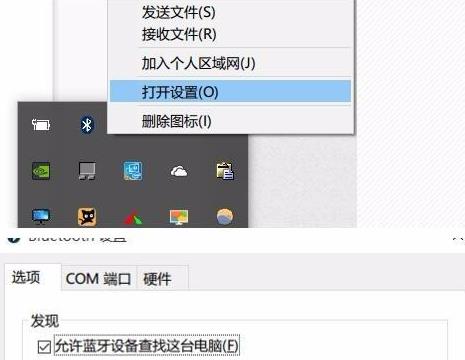
2. Cliquez ensuite avec le bouton droit sur Win dans le coin inférieur gauche de l'écran pour accéder à "Gestionnaire de périphériques", double-cliquez sur l'icône Bluetooth pour développer le sous-répertoire, ouvrez chaque sous-élément, s'il y a un "Puissance". Gestion" dans la boîte de dialogue nouvellement apparue, sélectionnez "Autoriser l'ordinateur à éteindre ce périphérique pour économiser de l'énergie" et cliquez sur OK.
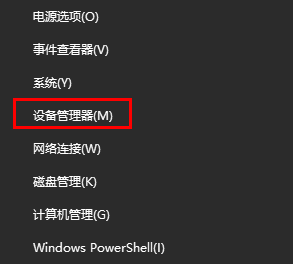
3. Double-cliquez pour ouvrir « Adaptateur réseau » dans le Gestionnaire de périphériques, ouvrez le sous-élément qui apparaît, et s'il y a un onglet « Gestion de l'alimentation », décochez « Autoriser l'ordinateur à éteindre cet appareil ». pour économiser de l'énergie".
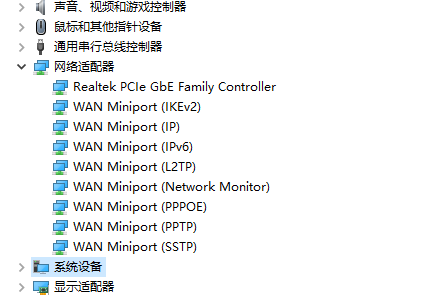
4. Continuez à double-cliquer sur "Périphérique d'entrée humaine" dans le Gestionnaire de périphériques. Double-cliquez pour ouvrir tous les sous-éléments. Si la nouvelle boîte de dialogue comporte un onglet "Gestion de l'alimentation", sélectionnez "Autoriser l'ordinateur". pour éteindre cet appareil pour économiser de l'argent." Option d'alimentation et cochez Autoriser cet appareil à réveiller l'ordinateur.
5. Enfin, double-cliquez sur tous les sous-éléments sous « Souris et autres périphériques de pointage » et « Contrôleurs de bus série universels » dans le Gestionnaire de périphériques, puis continuez selon les opérations ci-dessus.
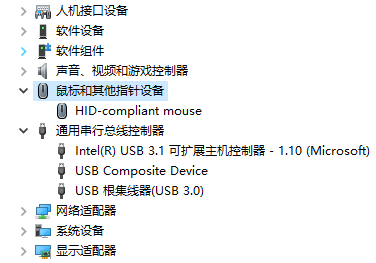
Ce qui précède est le contenu détaillé de. pour plus d'informations, suivez d'autres articles connexes sur le site Web de PHP en chinois!
Articles Liés
Voir plus- Comment afficher la clé win11 ? Comment afficher la clé win11 ?
- Comment activer le mode Excellentes performances de Win11
- Comment configurer deux moniteurs dans Win11
- Explication détaillée de la façon de mettre à niveau le système Win10 vers Win11
- Solution à l'assombrissement du jeu dans le système Win11

